როგორ შეცვალოთ თქვენი iPad კლავიატურის პარამეტრები
რა უნდა იცოდეთ
- Წადი პარამეტრები > გენერალი > კლავიატურა და აირჩიეთ პარამეტრები, რომელთა შეცვლაც გსურთ.
- კლავიატურის მალსახმობის შესაქმნელად გადადით პარამეტრები > გენერალი > კლავიატურები > ტექსტის ჩანაცვლება > + და შეიყვანეთ მალსახმობის ინფორმაცია.
- თქვენ ასევე შეგიძლიათ ჩამოტვირთოთ და დააინსტალიროთ მორგებული კლავიატურები.
ეს სტატია განმარტავს, თუ როგორ უნდა შეცვალოთ ნაგულისხმევი კლავიატურა გაშვებულ iPad მოწყობილობებზე iOS 11 და მოგვიანებით. პარამეტრებს შორის, რომელთა შეცვლაც შეგიძლიათ, არის კლავიატურის განლაგება, კლავიატურის ტიპი, პროგნოზირებადი ტექსტი და ავტომატური შესწორების ფუნქცია.
როგორ დააკონფიგურიროთ თქვენი iPad კლავიატურა
თქვენი კლავიატურის პარამეტრების დასარეგულირებლად, თქვენ გადახვალთ პარამეტრების აპი. აი რა უნდა გააკეთო:
-
გახსენით თქვენი iPad-ის პარამეტრების აპი.

-
მარცხენა მხარეს მენიუში აირჩიეთ გენერალი ზოგადი დანიშნულების მოწყობილობის პარამეტრების ჩვენება ეკრანის მარჯვენა მხარეს.

-
გადაახვიეთ ეკრანის მარჯვენა მხარეს, სანამ არ დაინახავთ კლავიატურა, შემდეგ შეეხეთ ამ ერთეულს კლავიატურის პარამეტრების მენიუს გასახსნელად.
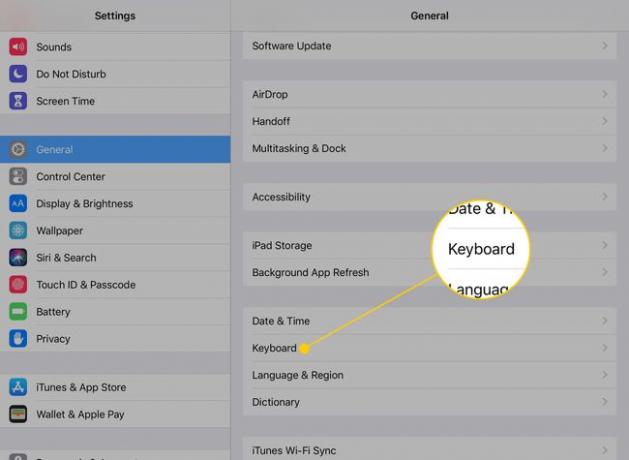
ახლა თქვენ გაქვთ რამდენიმე ვარიანტი კლავიატურის ენის, განლაგებისა და ფუნქციების შესაცვლელად.
დააკონფიგურიროთ პარამეტრები iPad კლავიატურაზე
iPad-ის კლავიატურის პარამეტრები დაგეხმარებათ თქვენი iPad-ის მორგებაში. მათი უმეტესობა არის კონცენტრატორები, რომლებსაც გამორთავთ და ჩართავთ. აქ მოცემულია ზოგიერთი ცვლილების სწრაფი შეჯამება, რომლის განხორციელებაც შეგიძლიათ:
- კლავიატურები: iPad-ს აქვს ჩაშენებული კლავიატურა ათობით ენაზე. Ასევე შეგიძლიათ დააინსტალირეთ მესამე მხარის კლავიატურები როგორიცაა Swype ან Hanx Writer კლავიატურა. დააჭირეთ ამ პარამეტრს და შემდეგ დაამატეთ ახალი კლავიატურა გაჩვენებთ ყველა ხელმისაწვდომ არჩევანს. თქვენ ასევე შეგიძლიათ შეცვალოთ თქვენი კლავიატურის განლაგება QWERTY-დან სხვა განლაგებაზე შეხებით კლავიატურები და მერე ინგლისური ინგლისური კლავიატურის ვარიანტებზე მისასვლელად.
- ტექსტის ჩანაცვლება: ეს ელემენტი არის ძველი "კლავიატურის მალსახმობი", რომელსაც მიენიჭა ახალი სახელი, რომელიც უკეთ აღწერს ფუნქციას. ტექსტის ჩანაცვლება ამატებს ჩანაწერებს ავტომატური შესწორების ბიბლიოთეკაში, ასე რომ, თუ ხშირად შეცდომით წერთ სიტყვას და თქვენი iPad ვერ ხვდება მას, ეს გადაფარვა გამოგისწორებთ მას.
- ავტოკაპიტალიზაცია: ნაგულისხმევად, iPad ავტომატურად წერს პირველ ასოს ახალ წინადადებაში. ეს პარამეტრი ცვლის ამ ქცევას.
- ავტომატური კორექტირება: ეს ნივთი ცვლის ავტომატური კორექტირების ხელსაწყოს. როდესაც ფუნქცია აქტიურია, iPad ავტომატურად შეასწორებს ჩვეულებრივ შეცდომებს თქვენი სახელით.
- შეამოწმეთ მართლწერა: მართლწერის შემმოწმებელი ავლენს მართლწერის შეცდომებს წითელი ხაზგასმით თქვენი შეცდომების ქვეშ. ეს სასარგებლო გადართვაა, თუ გსურთ ავტომატური შესწორება გამორთული იყოს.
- Caps Lock-ის ჩართვა: ნაგულისხმევად, iPad გამორთავს caps კლავიშს მას შემდეგ, რაც აკრიფებთ თქვენს შემდეგ ასოს, რიცხვს ან სიმბოლოს. მაგრამ თუ ორჯერ დააჭერთ caps კლავიშს, ის ჩართავს caps lock-ს, რაც საშუალებას მოგცემთ აკრიფოთ დიდი ასოები, სანამ არ გამორთავთ ფუნქციას.
- მალსახმობები: ეს პარამეტრი საშუალებას გაძლევთ ჩართოთ ან გამორთოთ ტექსტის ჩანაცვლება ისე, რომ არ წაშალოთ ყველა შეტანილი ტექსტი.
- პროგნოზირებადი: სანამ აკრეფთ, iPad შეეცდება გამოიცნოს სიტყვა, რომელსაც აკრეფთ და აჩვენებს მას ეკრანის კლავიატურის ზემოთ. ამ სიტყვებზე შეხებით თქვენ დაასრულებთ აკრეფას.
- გაყოფილი კლავიატურა: ეს პარამეტრი ყოფს კლავიატურას შუაზე, კლავიატურის ერთი მხარე ეკრანის ერთ მხარეს და კლავიატურის მეორე მხარე ეკრანის მეორე მხარეს. შესანიშნავია ცერა თითით ბეჭდვისთვის.
- ჩართეთ Key Flicks: iOS 11-ში iPad-ის კლავიატურამ შეიძინა ახალი ფუნქციონირება, რომელიც საშუალებას გაძლევთ სწრაფად აკრიფოთ სპეციალური სიმბოლოები კლავიშების ზემოთ მათი „ჩამოქცევით“. ეს ჩამრთველი რთავს და გამორთავს ამ ფუნქციას.
- "." მალსახმობი: თუ ზედიზედ ორჯერ შეეხებით ინტერფეისის ზოლს, iPad ჩასვამს წერტილს პირველი ინტერვალის ადგილზე.
- ჩართეთ კარნახი: ხმის კარნახი საშუალებას გაძლევთ ისაუბროთ თქვენს iPad-ზე და თქვენი სიტყვები ტექსტად გადააქციოთ. ეს ფუნქცია აგზავნის იმას, რასაც თქვენ ესაუბრებით Apple-ს სათარგმნად, ასე რომ, ის ძალიან ზუსტია, მაგრამ თქვენ შეგიძლიათ გამორთოთ ეს ფუნქცია, თუ გაწუხებთ კონფიდენციალურობა.
როგორ შევქმნათ iPad კლავიატურის მალსახმობი
მალსახმობი საშუალებას გაძლევთ აკრიფოთ აბრევიატურა, როგორიცაა "idk" და ჩაანაცვლოთ უფრო გრძელი ფრაზით, როგორიცაა "არ ვიცი". კლავიატურის მალსახმობები iPad-ზე მუშაობენ ისევე, როგორც ავტომატური კორექტირების ფუნქცია. თქვენ აკრიფეთ მალსახმობი და iPad ავტომატურად ჩაანაცვლებს მას მთელი ფრაზით.
აი, როგორ დააყენოთ ერთი:
-
პარამეტრების კლავიატურების განყოფილებაში (პარამეტრები > გენერალი > კლავიატურები), შეეხეთ ტექსტის ჩანაცვლება.
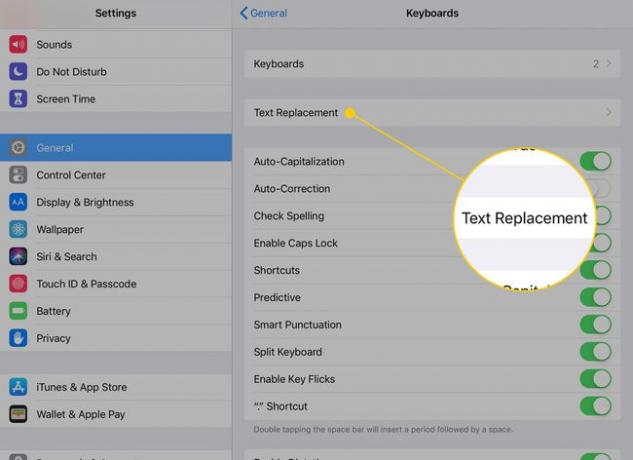
-
შეეხეთ პლუს ნიშანი ზედა მარჯვენა კუთხეში ახალი მალსახმობის დასამატებლად.
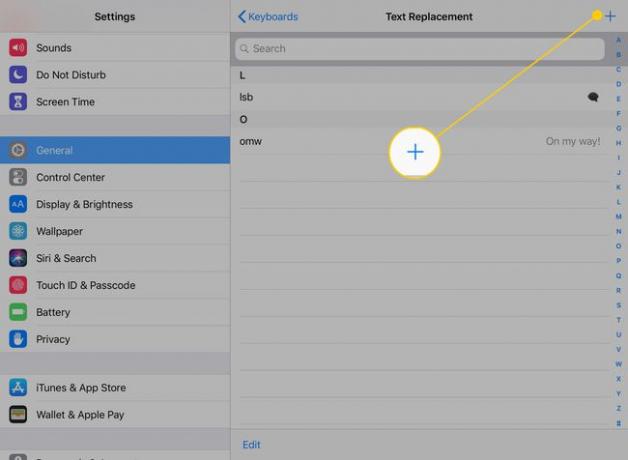
-
ჩაწერეთ უფრო გრძელი ფრაზა გსურთ გამოიყენოთ და მალსახმობი ტექსტის ველებში გასააქტიურებლად.
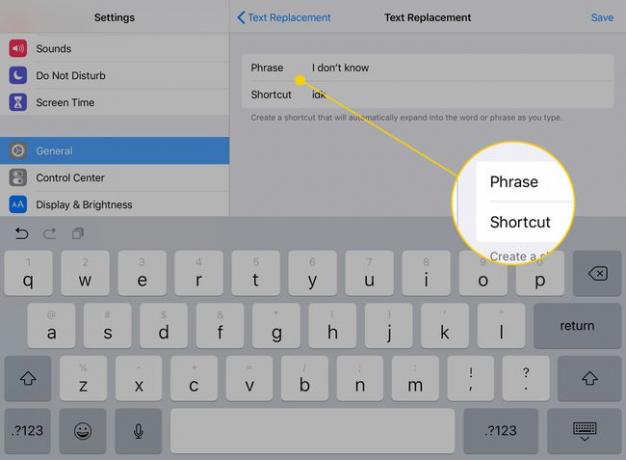
-
შეეხეთ Შენახვა თქვენი მალსახმობის შესანახად.
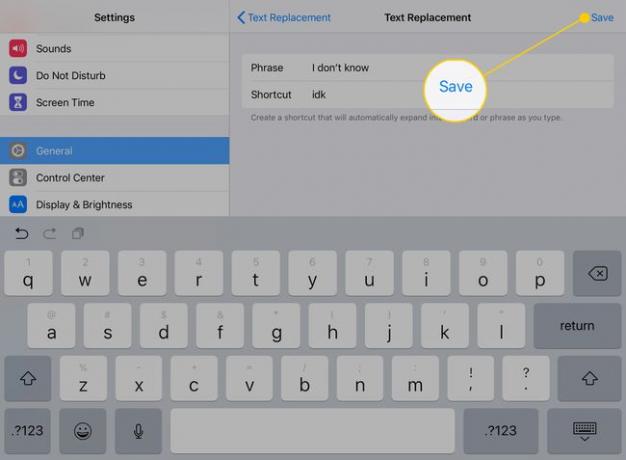
როდესაც თქვენ აკრიფებთ თქვენს მიერ დაყენებულ მალსახმობას, iPad ავტომატურად ჩაანაცვლებს მას იმ ფრაზით, რომელსაც თქვენ მიამაგრეთ.
როგორ დააინსტალიროთ მორგებული კლავიატურა
დასაყენებლად ა მორგებული კლავიატურა, ჯერ უნდა ჩამოტვირთოთ App Store-ის ერთ-ერთი ალტერნატიული კლავიატურა. რამდენიმე შესანიშნავი ვარიანტია SwiftKey კლავიატურა და Google-ის Gboard კლავიატურა. არსებობს კიდეც ა კლავიატურა Grammarly-დან რომელიც ამოწმებს თქვენს გრამატიკას აკრეფისას.
ჩამოტვირთეთ კლავიატურა, რომლის დამატებაც გსურთ App Store-დან.
-
კლავიატურის პარამეტრებში შეეხეთ კლავიატურები სათაური.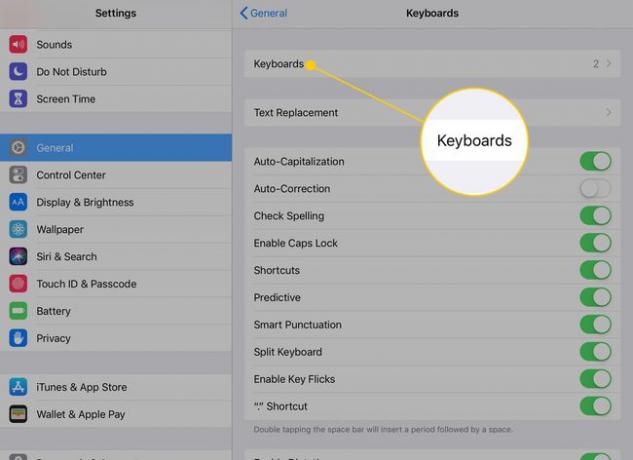
-
შეეხეთ დაამატეთ ახალი კლავიატურა.
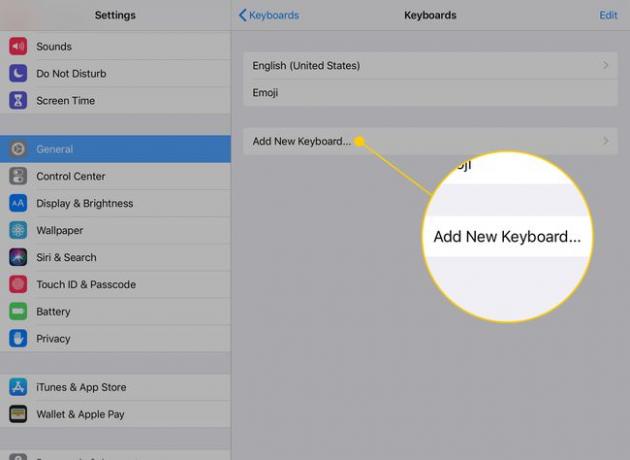
თქვენ მიიღებთ ხელმისაწვდომი კლავიატურების სიას, რომლებიც დააინსტალირეთ iPad-ზე. შეეხეთ კლავიატურას, რომლის გააქტიურებაც გსურთ.
შეგიძლიათ ამოიღოთ კლავიატურა შეხებით რედაქტირება მორგებული კლავიატურების გვერდზე. ონკანი ავლენს წითელ წრეს მინუს ნიშნით ხელმისაწვდომი კლავიატურების გვერდით. ამ ღილაკზე დაჭერით კლავიატურა ამოიშლება გააქტიურებული სიიდან.
კლავიატურის გამორთვა არ წაშლის მას. Შენ უნდა აპის დეინსტალაცია კლავიატურის მთლიანად წაშლა.
როგორ შევცვალოთ iPad კლავიატურა QWERTZ ან AZERTY
ნაცნობი QWERTY კლავიატურა თავის სახელს იღებს ასოების კლავიშების თავზე ხუთი ასოებით, ხოლო ორი პოპულარული ვარიაცია (QWERTZ და AZERTY) მათ სახელს იგივენაირად იღებს. შეცვალეთ თქვენი iPad კლავიატურის განლაგება რომელიმე ამ ვარიაციით კლავიატურის პარამეტრებში.
შედით ამ ალტერნატიულ განლაგებებზე არჩევით დაამატეთ კლავიატურა და შემდეგ მათი პოვნა ხელმისაწვდომი განლაგების სიაში. ორივე არის აშშ-ს ინგლისური ვერსიის ვარიაციები. QWERTZ-ისა და AZERTY-ის გარდა, შეგიძლიათ აირჩიოთ სხვა განლაგებიდან, როგორიცაა US Extended ან British.
- QWERTZ განლაგება გამოიყენება ცენტრალურ ევროპაში და ის ზოგჯერ ცნობილია როგორც გერმანული განლაგება. მისი ყველაზე დიდი განსხვავება არის Y და Z კლავიშების გაცვლითი განლაგება.
- ევროპაში ფრანგულად მოლაპარაკეები ხშირად იყენებენ AZERTY განლაგებას. მთავარი განსხვავება არის Q და A კლავიშების გაცვლითი განლაგება.
